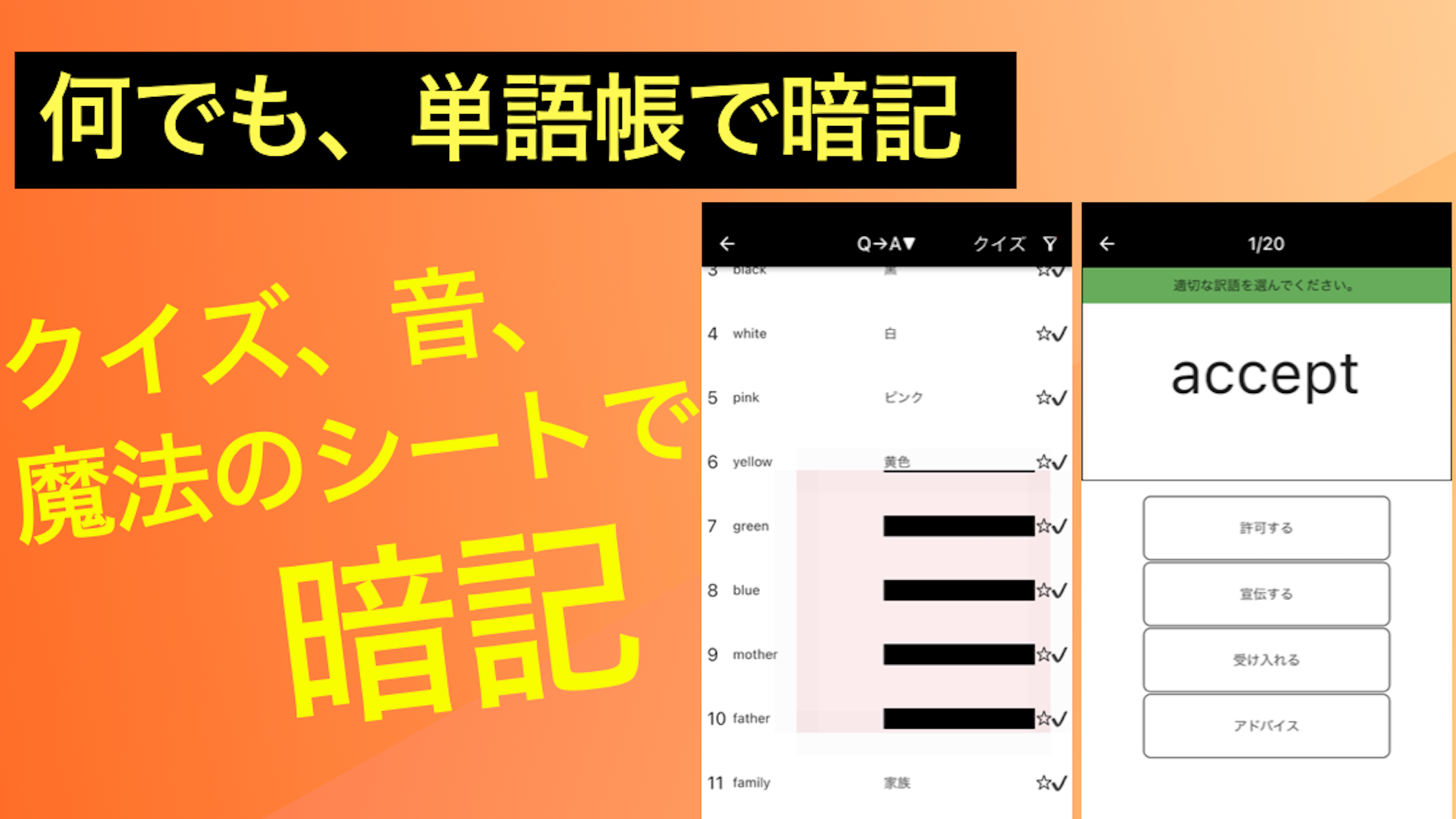・iPhone版
・Android版
*社員の資格勉強、新人教育の暗記と暗記度把握。福利厚生にも!
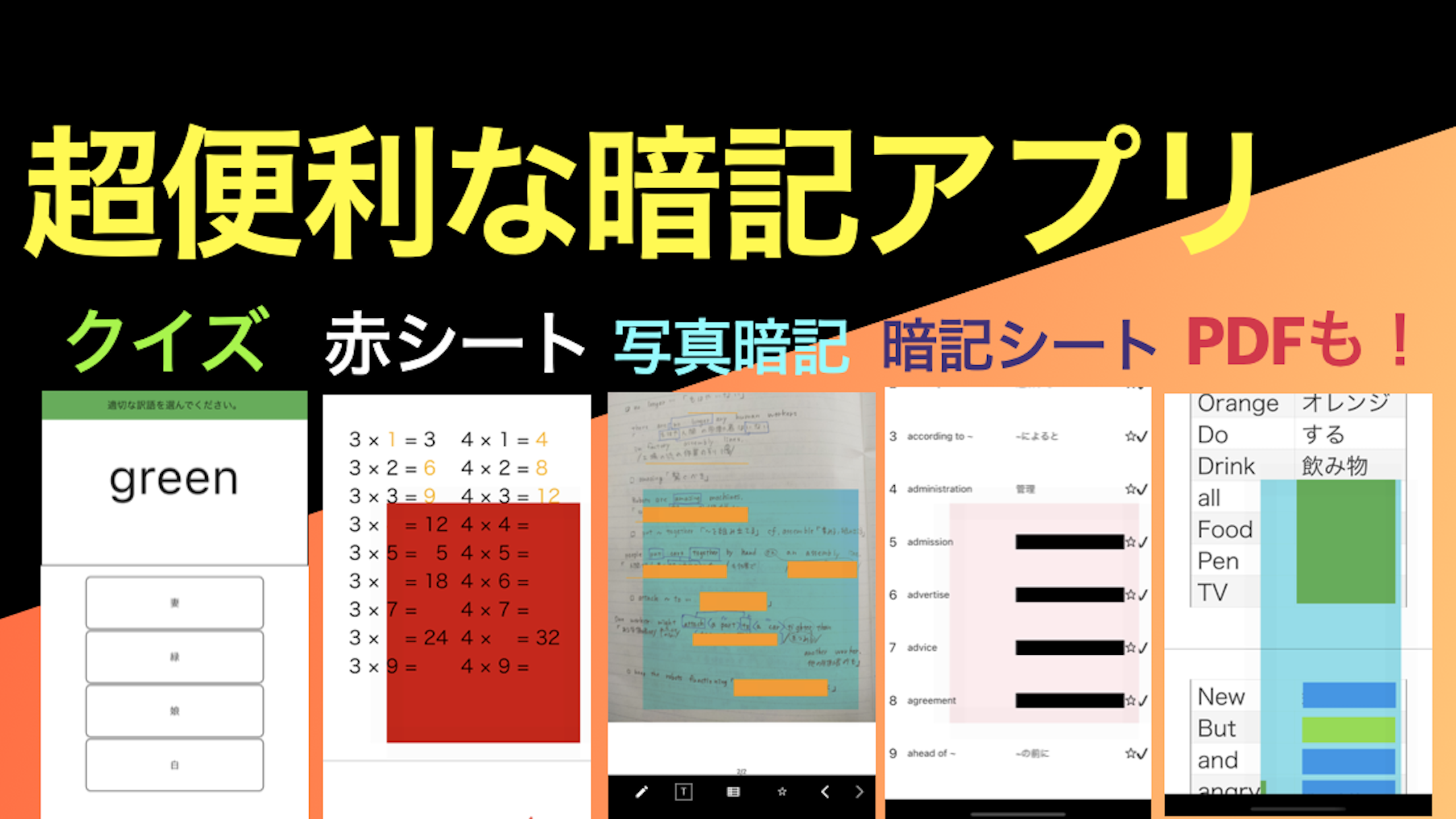
その『リモートワーク』セキュリティは大丈夫!?気を付ける点など

「リモートワークを導入したがセキュリティが心配!」
「いますぐできるセキュリティ対策を知りたい!」
近年リモートワークが普及しておりますが、それに応じてセキュリティの大切さにも焦点を当てられています。
しかし、今まであまりIT技術に触れてこなかった企業が突然「セキュリティに気をつけろ」と言われてもどうすれば良いのか分かりませんよね。
今回の記事ではリモートワーク導入後に、まずやるべきセキュリティ対策をまとめました。
是非参考にしてください。
セキュリティの大事さ
「うちは小さいところだから大丈夫」そういう意識は非常に危険。
大企業だけではなく、中小企業であってもセキュリティに対して危機感を持って対応をすべきです。
大企業を攻撃するためにその取引先のデバイスを乗っ取り、踏み台にしてそこから大企業を攻撃するという事例も出てきています(サプライチェーン攻撃)
セキュリティ対策をないがしろにすると貴方の会社だけではなく、貴方の大事な取引先にも不利益をもたらすこととなり、結果『損害賠償』など請求されてしまう恐れがあります。
今回の記事ではそういった事が起こらないように、まずセキュリティ入門としてできることをまとめています。
セキュリティ対策で出来る事
【対策1】アプリや端末のOSをアップデート
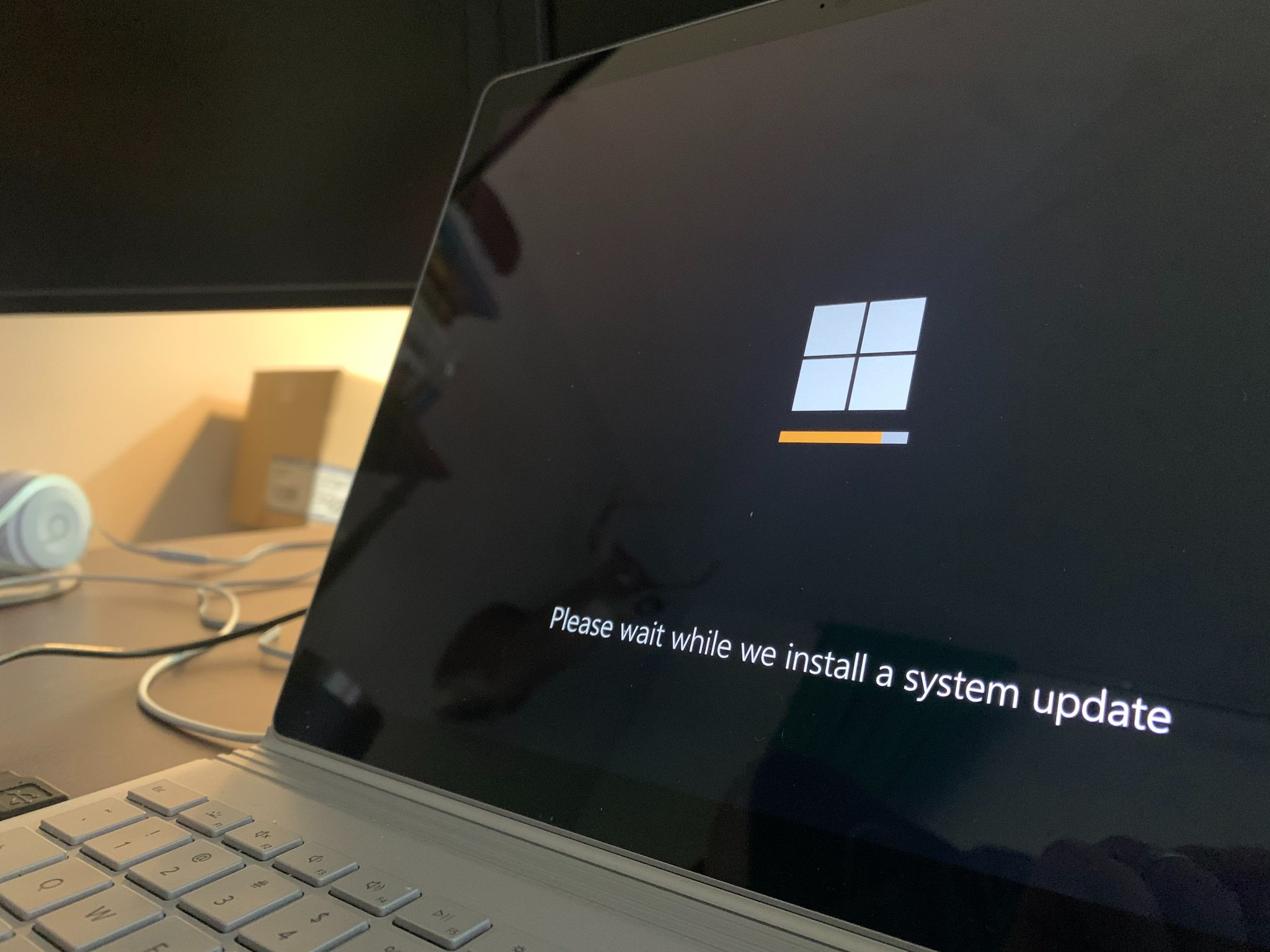
Windows10ではセキュリティアップデートが頻繁に行われていますが、貴方はそれに応じて更新をしていますか。面倒かもしれませんが最新版にアップデートしておくことで、脆弱性の強化ができ、セキュリティ上のリスクの低減につながります。
更新情報を確認されたい方は以下の方法を試してください。
- デスクトップ画面の左下の検索ボックスをクリック
- 『Windows Update』と打ち込み検索を実行
- 『更新プログラムのチェック』
これにより手動で更新情報を確認し、更新できます。
【対策2】セキュリティ対策ソフトのインストール
セキュリティ対策ソフトはPCやスマートフォンなどのデバイスにインストールして最新の状態を保つことでマルウェア対策ができます。
ウイルス感染対策はもちろん、不正なアプリのインストールや不正サイトへのアクセスを防止できます。
もしまだ入れていない方がいたら、無料版でもいいのでまず入れておきましょう。
無料で使用できるセキュリティソフトもいくつかあるのでまずは入れておいてはいかがでしょうか。
AVAST
世界で4億人のユーザーが利用しているセキュリティ対策ソフトです。
更新費、年間料金は無料。
WebサイトのID・パスワード管理やWi-Fiの安全性確認、ウイルス・スパイウェアの検出などの機能を利用できます。
AVGアンチウィルス
無料版、有料版共に自動更新機能を備えたセキュリティ対策ソフトです。
シンプルなデザインで保護状態が分かりやすいのが特徴。
マルウェア、ランサムウェアの検出はもちろん、悪意のあるファイルをダウンロードする前に検知する機能があります。
Windows Defender
実はWindows10には既にWindows Defenderというセキュリティ対策ソフトが既に組み込まれています。
Windows DefenderはAVASTやAVGアンチウィルスのような他社のセキュリティ対策ソフトをインストールすると自動的にオフとなり、アンインストールされるとオンとなります。
動作が非常に軽く、パフォーマンスを重視される方にはオススメです。
【対策3】パスワードをしっかりかける
これもセキュリティの基本ですが、例え『自宅』だけで仕事をするとしてもパスワードをしっかりかけましょう。
お子様が何かを調べようと思って、席を外した際にこっそり触ってしまうかもしれません。Windows10の場合パスワードは以下の手順で設定できます。
- 『Windowsキー』を押す
- 左のバーから『設定』を選択
- 『アカウント』を選択
- 『サインインオプション』を選択
- パスワードの『追加』を選択
後は、パスワードを2回打ち込み、ヒントを設定すればアカウントのパスワードを設定できます。
パスワードを決める際のヒント
クラッカーがパスワードを突破する際の攻撃手法は主に以下の二つです。
①総当たり攻撃
ある規則に従い、思いつく文字の組み合わせを総当たりで試行する攻撃手法です。
対策としては語数をなるべく長くして、小文字や大文字、特殊文字、数字や記号を混ぜることで総当たりに強いパスワードを作れます。
②辞書攻撃
辞書の単語を片っ端から試行する攻撃手法です。
辞書にない言葉を選ぶことが大事です。
【対策4】席を離れるときは画面をロックする
これは対策3が終わっていることが前提です。
家で仕事をしていたとしても、席を離れる際は画面をロックするようにしましょう。
万が一家族の誰かがPCが開いているところを偶然見かけたとしても、情報が漏洩するリスクを減らせます。
画面をロックする方法は『Windowsキー+L』を打てばできます。
また、一定時間PCを触らなかった場合に、自動的に画面にロックが掛かるように設定しておくことも大事です。
設定方法は以下の通りです。
- 『Windowsキー』を押す
- 『ロック画面』を検索する
- 『スクリーンセーバー設定』をクリック
- 待ち時間を決めて、再開時にログオン画面に戻るにチェックを入れる
【対策5】少しでも不審なメールは開かない
グループ会社のメールを装ったメールなど最近は一瞬では判断のつかない不正なメールが増えてきました。
中には友人、知人になりすましてメールが送られてくることもあります。
不正なメールには添付ファイルがついています。
それを開くと勝手にプログラムが実行されてしまい、パソコンが乗っ取られてしまうされることもあります。
違和感を覚えたら送り主に電話などで確認して安易に開かないようにしましょう。
終わりに
今回はリモートワークを導入して間もない企業がすぐにできるセキュリティ対策を紹介しました。
どれも特にコストはかからないのですぐ実施できます。